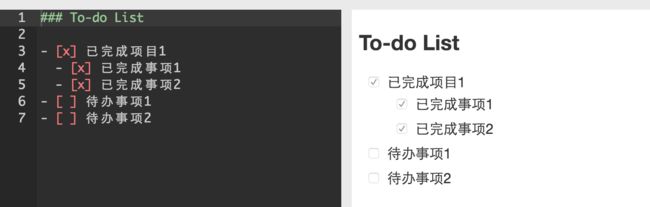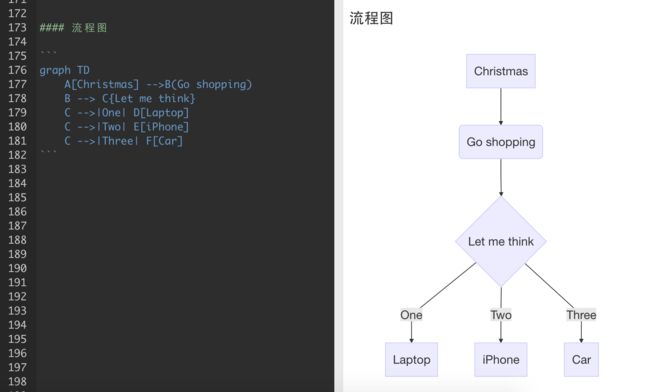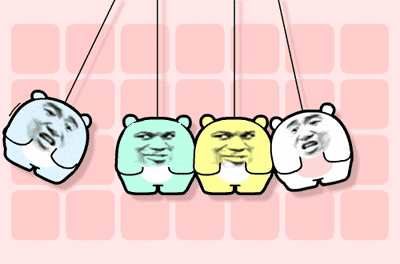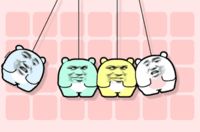博客编辑神器:Markdown编辑器
- 献给写作者的 Markdown 新手指南
- 为什么作家应该用 Markdown 保存自己的文稿
- Markdown写作浅谈
- Markdown 语法说明
- Markdown 公式指导手册
什么是极客最爱的Markdown?
Markdown是一种轻量级的「标记语言」,通常为程序员群体所用,目前它已是全球最大的技术分享网站 GitHub 和技术问答网站 StackOverFlow 的御用书写格式
Markdown是一种可以使用普通文本编辑器编写的标记语言,通过类似HTML的标记语法,它可以使普通文本内容具丰富多彩的格式
Markdown的语法十分简单,常用的标记符号不超过十个,用于日常写作记录绰绰有余,不到半小时就能完全掌握。
就是这十个不到的标记符号,却能让人优雅地沉浸式记录,专注内容而不是纠结排版,达到「心中无尘,码字入神」的境界
- Markdown和扩展Markdown简洁的语法
- 代码块高亮
- 图片链接和图片上传
- LaTex数学公式
- UML序列图和流程图
- 离线写博客
- 导入导出Markdown文件
- 丰富的快捷键
利用Markdown可以做什么?
代码高亮
![]()
制作待办事项To-do List
![]()
高效绘制 流程图、序列图、甘特图、表格
流程图:
![]()
序列图
![]()
甘特图:
![]()
表格:
![]()
书写数学公式
![]()
Markdown使用指南
标题
标题是每篇文章必备而且最常用的格式。
在Markdown中,如果想将一段文字定义为标题,只需要在这段文字前面加上 #,再在 # 后加一个空格即可。还可增加二、三、四、五、六级标题,总共六级,只需要增加 # ,增加一个 # ,标题字号相应降低一级。如图:
![]()
列表
列表格式也很常用,它可以让你的文稿变得井井有条。在 Markdown 中,你只需要在文字前面加上 - 就可以了;如果你希望是有序列表,在文字前面加上 1. 2. 3. 即可。
注:-、1.和文字之间要保留一个字符的空格。
![]()
引用
如果你需要在文稿中引用一段别处的句子,那么就要用到「引用」格式。
在引用文字前加上 > 并与文字保留一个字符的空格,即可。
![]()
粗体和斜体
Markdown 的粗体和斜体也非常简单:
用两个 * 包含一段文本就是粗体的语法;
用一个 * 包含一段文本就是斜体的语法。
![]()
链接与图片
链接:在 Markdown 中,插入链接只需要使用[显示文本](链接地址) 即可。
图片:在 Markdown 中,插入图片只需要使用 即可。
注:插入图片的语法和链接的语法很像,只是前面多了一个 !
![]()
分割线
分割线的语法只需要另起一行,连续输入三个星号 * 即可分割两段文字内容。
如图:
![]()
表格
当你需要在Markdown文稿中键入表格,代码如下:
![]()
示例参考:
![]()
如上7大格式是写作文稿时最常使用的。
怎么样,看了相关Markdown语法是不是觉得挺简单?
当然,Markdown新手在使用不熟练的情况下,可能会忘记相关语法,也没关系,笔记的工具栏内置了Markdown语法,方便学习与熟悉。
如,「表格」语法相对复杂,你可能忘记了,这时候,你只需要点击编辑框上方工具栏,点选「表格」的图标,左边编辑区便会出现「表格」相应代码:
![]()
然后,你只需要将代码替换成相应文本即可,如图:
![]()
熟悉语法之后,还是建议大家少使用辅助工具栏,尽量自己键入代码,感受纯文本之美。
当然,有道云笔记的Markdown还能支持制作待办事项,书写流程图、序列图、甘特图,书写数学公式等,是不是够极客,够有逼格?
看看笔记菌用Markdown甘特图写的项目计划时间表:
![]()
待办和清单
待办事项和清单在日常工作、生活中经常被使用。
在Markdown中,你只需要在待办的事项文本或者清单文本前加上- [ ]、- [x]即可。
- [ ] 表示未完成,- [x] 表示已完成。
注:键入字符与字符之间都要保留一个字符的空格。
具体呈现如下:
流程图
在Markdown中,一段流程图语法以 “开头,以 “ 结尾。
在 “` 后另起一行,书写graph XX,用以确定将要绘制的流程图及其类型(XX表示流程图类型)。
流程图分为竖向和横向两大类,竖向包括自上而下和自下而上两种顺序,横向包括从右到左和从左到右两种顺序。
其对应语法分别为:graph TB/graph BT/graph RL/graph LR。
TB - top bottom(自上而下)
BT - bottom top(自下而上)
RL - right left(从右到左)
LR - left right(从左到右)
简单示例如图:
![]()
![]()
![]()
![]()
来学习一个具体案例:
仔细研究上述案例,会发现,我们可以通过调整语法来调整流程图的框线、连接线,不同条件能导向不同结果。
对框线形状的调整,如
![]()
对箭头的调整,如
![]()
只要充分掌握该语法,再复杂的流程图也完全能用Markdown书写!
更详细的流程图语法,可参见:http://knsv.github.io/mermaid/#flowcharts-basic-syntax
甘特图
我们在工作中用甘特图作计划进度表、项目进度表再合适不过了。
以如下甘特图为例说明
与流程图一样,Markdown中,甘特图的语法也是以 “开头,以 “ 结尾。
在 “` 后另起一行,书写 gantt ,用以确定将要绘制的是甘特图。
标题的书写语法如下:
![]()
dateFormat YYYY-MM-DD规定了时间轴,title (标题文本)表示甘特图标题。
如需按项目进行划分,需键入section,空一个字符,再输入项目名称的文本(一个section和另一个section之间要空行)。
每个大项目将拆解为若干个小任务,只需在section之后另起一行,直接输入小项目名称即可。
更详细的甘特图语法,参见:http://knsv.github.io/mermaid/#styling39
Tips for 有道云笔记中的 Markdown
实时同步预览,所看即所得
我们将笔记编辑界面一分为二,左边为编辑区,右边为预览区,两区滚动条同步。在编辑区的操作能够实时反映在预览区,方便及时调整和查看最终版面效果。
工具栏内置Markdown语法,方便新手学习
编辑页面顶端的工具栏有对应代码,如果你是一个不熟悉Markdown语法的新手,可以先尝试用工具栏辅助操作。也可以在网上搜索「Markdown语法指南」进行学习。
当然,如果你觉得工具栏太打扰,点击下方分界条即可隐藏工具栏,切换到极简编辑环境。
实时云端保存
Markdown模式继承了有道云笔记的优良传统,你每一次击键的内容都会实时保存在云端,无需担心浏览器崩溃、设备没电、突然断网等情况。对于写作者来说,更是再也不用担心因为各种原因痛失文稿的情况了。
界面大小可点击分界条调整。
点击“1”处,工具栏收起;
点击“2”处,右侧预览区收起。
![]()
点击后效果如图
![]()
http://note.youdao.com/iyoudao/?p=2411
快捷键
- 加粗
Ctrl + B - 斜体
Ctrl + I - 引用
Ctrl + Q - 插入链接
Ctrl + L - 插入代码
Ctrl + K - 插入图片
Ctrl + G - 提升标题
Ctrl + H - 有序列表
Ctrl + O - 无序列表
Ctrl + U - 横线
Ctrl + R - 撤销
Ctrl + Z - 重做
Ctrl + Y
Markdown及扩展
Markdown 是一种轻量级标记语言,它允许人们使用易读易写的纯文本格式编写文档,然后转换成格式丰富的HTML页面。 —— [ 维基百科 ]
使用简单的符号标识不同的标题,将某些文字标记为粗体或者斜体,创建一个链接等,详细语法参考帮助?。
本编辑器支持 Markdown Extra , 扩展了很多好用的功能。具体请参考[Github]
表格
Markdown Extra 表格语法:
| 项目 | 价格 |
|---|---|
| Computer | $1600 |
| Phone | $12 |
| Pipe | $1 |
可以使用冒号来定义对齐方式:
| 项目 | 价格 | 数量 |
|---|---|---|
| Computer | 1600 元 | 5 |
| Phone | 12 元 | 12 |
| Pipe | 1 元 | 234 |
定义列表
- Markdown Extra 定义列表语法:
- 项目1
- 项目2
- 定义 A
- 定义 B
- 项目3
- 定义 C
-
定义 D
定义D内容
代码块
代码块语法遵循标准markdown代码,例如:
@requires_authorization
def somefunc(param1='', param2=0):
'''A docstring'''
if param1 > param2: # interesting
print 'Greater'
return (param2 - param1 + 1) or None
class SomeClass:
pass
>>> message = '''interpreter
... prompt'''脚注
生成一个脚注[^footnote]
[^footnote]: 这里是 脚注 的 内容
目录
用 [TOC]来生成目录
数学公式
使用MathJax渲染LaTex 数学公式,详见[math.stackexchange.com]
- 行内公式,数学公式为: Γ(n)=(n−1)!∀n∈N 。
- 块级公式:
更多LaTex语法请参考 [这儿]
UML 图:
可以渲染序列图:
或者流程图:
- 关于 序列图 语法,参考 [这儿]
- 关于 流程图 语法,参考 [这儿]
离线写博客
即使用户在没有网络的情况下,也可以通过本编辑器离线写博客(直接在曾经使用过的浏览器中输入write.blog.csdn.net/mdeditor即可。Markdown编辑器使用浏览器离线存储将内容保存在本地
用户写博客的过程中,内容实时保存在浏览器缓存中,在用户关闭浏览器或者其它异常情况下,内容不会丢失。用户再次打开浏览器时,会显示上次用户正在编辑的没有发表的内容
博客发表后,本地缓存将被删除
用户可以选择 把正在写的博客保存到服务器草稿箱,即使换浏览器或者清除缓存,内容也不会丢失
注意:虽然浏览器存储大部分时候都比较可靠,但为了您的数据安全,在联网后,请务必及时发表或者保存到服务器草稿箱
让 Markdown 写作更简单,免费极简编辑器:Typora
数学公式对应的markdown代码
- 平方差公式
a2−b2=(a+b)(a−b) - 立方差公式
a3−b3=(a+b)(a2−ab+b2) - 立方和公式
a3+b3=(a−b)(a2+ab+b2) - 完全平方公式
(a+b)2=a2+2ab+b2
(a−b)2=a2−2ab+b2 - 一元二次方程求根公式
ax2+bx+c=0
x1,2=−b±b2−4ac√2a - 韦达定理
设 x1,x2 是一元二次方程 ax2+bx+c=0 的两个根,则 x1,x2 满足:
x1+x2=−ba
x1⋅x2=ca - 有关集合的公式
设 I 为全集, ∅ 为空集,如果 A 是 I 的子集, B 是 I 的子集,则 A⊂I , B⊂I 。
于是,
I∪A=I
I∩∅=∅
若 A¯={x|x∈I且x∉A,A⊆I} ,
B¯={x|x∈I且x∉B,B⊆I}
则
A∪A¯=I
A∩A¯=∅
A∩B¯¯¯¯¯¯¯¯¯=A¯∪B¯
A∪B¯¯¯¯¯¯¯¯¯=A¯∩B¯
- 不等式
8.1) |a|≥0
8.2) |a|−|b|≤|a+b|≤|a|+|b|
8.3) |a|≤b
8.5) |a|≤b⇔−b≤a≤b (b>0)
8.6) a2+b2>2ab (a,b∈R)
8.7) a+b2≥ab−−√ (a,b∈R+)
8.7) ba+ab≥2 (ab>0)
8.7) a+b+c3≥abc−−−√3 (a,b,c∈R)
8.7) a1+a2+…+ann≥a1a2…an−−−−−−−−√n a1,a2,…,an∈R+n∈N且n>1 排列组合
9.1) Amn=n!(n−m)!
9.2) Cmn=n!m!(n−m)!
9.3) Cmn=C(nn−m)
9.4) Cmn+1=Cmn+Cm−1n
9.5) C0n+C1n+…+Cnn=2n积分公式
10.1) ∫sin(x)dx=cos(x)+C
10.2) ∫cos(x)dx=−sin(x)+C
10.3) ∫tan(x)dx=−ln|cos(x)|+C
10.4) ∫cot(s)dx=ln|sin(x)|+C
10.5) ∫sec2(x)dx=tan(x)+C- 导数公式
11.1) (C)′=0
11.2) (sinx)′=cosx
11.3) (tanx)′=sec2x
11.4) (secx)′=secxtanx
11.5) (ax)′=axlnx
11.6) (xμ)=μxμ−1
11.7) (cosx)′=−sinx
11.8) (cotx)′=−csc2x
11.9) (cscx)′=−cscxcotx
11.10) (ex)′=ex
11.11)(logax)′=1xlna
11.12)(lnx)′=1x
11.13)(arcsinx)′=11−x2−−−−−√
11.14)(arccosx)′=−11−x2−−−−−√
11.15)(arctanx)′=11+x2
11.16)(arccotx)′=−11+x2 - 重要的极限
12.1)limx→0sinxx=1
12.2)limx→∞(1+1x)x=e
1. 平方差公式
$ a^2-b^2= (a+b)(a-b) $
2. 立方差公式
$ a^3-b^3 = (a+b)(a^2-ab+b^2) $
3. 立方和公式
$ a^3+b^3 = (a-b)(a^2+ab+b^2)$
4. 完全平方公式
$(a + b)^2 = a^2 + 2ab+b^2 $
$(a - b)^2 = a^2 - 2ab+b^2 $
5. 一元二次方程求根公式
$ ax^2+bx+c =0$
$x_{1,2}=\frac{-b\pm\sqrt{b^2-4ac}}{2a}$
6. 韦达定理
设$x1,x2$是一元二次方程$ ax^2+bx+c =0$的两个根,则$x1,x2$满足:
$x1+x2 = -\frac{b}{a}$
$ x1 \cdot x2 = \frac{c}{a}$
7. 有关集合的公式
设$I$为全集,$\varnothing$为空集,如果$A$是$I$的子集,$B$是$I$的子集,则$A \subset I $, $ B \subset I $。
于是,
$I \cup A = I$
$I \cap \varnothing = \varnothing$
若$ \bar A =\{x|x \in I且x \notin A,A \subseteq I \}$,
$ \bar B =\{x|x \in I且x \notin B,B \subseteq I \}$
则
$ A \cup \bar A = I$
$ A \cap \bar A = \varnothing$
$\overline {A \cap B} = \bar A \cup \bar B$
$\overline {A \cup B} = \bar A \cap \bar B$
8. 不等式
8.1) $|a| \ge 0$
8.2) $|a|-|b| \le |a+b| \le |a|+|b|$
8.3) $|a| \le b $
8.5) $|a| \le b \Leftrightarrow -b \le a \le b (b>0)$
8.6) $a^2+b^2 \gt 2ab (a,b \in R)$
8.7) $\frac{a+b}{2} \ge \sqrt{ab} (a,b \in R^+)$
8.7) $\frac{b}{a} + \frac{a}{b} \ge 2 (ab>0)$
8.7) $\frac{a+b+c}{3} \ge \sqrt[3]{abc} (a,b,c \in R)$
8.7) $\frac{a_1+a_2+ \ldots +a_n}{n} \ge \sqrt[n]{a_1a_2\ldots a_n} a_1,a_2, \ldots,a_n \in R^+ n \in N且n>1$
9. 排列组合
9.1) $ A_n^m = \frac{n!}{(n-m)!} $
9.2) $ C_n^m = \frac{n!}{m!(n-m)!} $
9.3) $ C_n^m = C_n^(n-m)$
9.4) $ C_{n+1}^m = C_n^m + C_n^{m-1}$
9.5) $C_n^0+C_n^1+\ldots +C_n^n = 2^n$
10. 积分公式
10.1) $\int sin(x)dx = cos(x) +C$
10.2) $\int cos(x)dx = -sin(x) +C$
10.3) $\int tan(x)dx = -ln|cos(x)| +C$
10.4) $\int cot(s)dx = ln|sin(x)| +C$
10.5) $\int sec^2(x)dx = tan(x) +C$
11. 导数公式
11.1) $(C)'=0 $
11.2) $(sin \,x)' = cos \,x$
11.3) $(tan \,x)' = sec^2 \,x$
11.4) $(sec \,x)' = sec \,xtan \,x$
11.5) $(a^x)' = a^xln \,x $
11.6) $(x^{\mu}) = \mu x^{\mu-1}$
11.7) $(cos \,x)' = -sin \,x$
11.8) $(cot \,x)' = -csc^2 \,x$
11.9) $(csc \,x)' = -csc \,xcot \,x$
11.10) $(e^x)' = e^x$
11.11) $$(log_ax)' = \frac{1}{xln \,a}$$
11.12) $$(ln \,x)' = \frac{1}{x} $$
11.13) $$(arcsin \,x)' = \frac{1}{\sqrt{1-x^2}}$$
11.14) $$(arccos \,x)' = -\frac{1}{\sqrt{1-x^2}}$$
11.15) $$(arctan \,x)' = \frac{1}{1+x^2}$$
11.16) $$(arccot \,x)' = -\frac{1}{1+x^2}$$
12. 重要的极限
12.1) $$\lim_{x\to 0} \,{\frac{\sin x}{x}} = 1$$
12.2) $$\lim_{x\to \infty} \,{({1+ \frac{1}{x}})}^x = e$$说明:
- \pi 表示希腊字母 π,\infty 表示 ∞。更多的符号请参见:http://www.math.harvard.edu/texman/node21.html
- \frac{分子}{分母} 表示分数。另外,\tfrac{分子}{分母} 表示小号的分数
- \sqrt{被开方数} 表示平方根。另外,\sqrt[n]{x} 表示 n 次方根
- \sum_{下标}^{上标} 表示求和符号。另外,\prod 表示乘积符号,\int 表示积分符号
- _{下标} 和 ^{上标} 可以用在任何地方。如果上下标只是一个字符,可以省略 { 和 }
- 此外,\ldots 和 \cdots 都表示省略号,前者排在基线上,后者排在中间
- 还有:\pm:±、\times:×、\div:÷
回车换行
点击一次【回车】,结果显示为一个空格;点击两次【回车】,文档内容才出现换行但是此时的行距较大。
处理:在文字末尾输入 2 个及以上的空格,再点击回车即可实现回车换行。
markdown更改图片大小
1、使用Mou编辑器方法
更改大小

或
可以省略高度
2、如果使用的是简书自带的markdown编辑器
原始图像
更改大小
只需要将后面的宽度更改就可以了.高度会自动变的不需要设置.
只需要更改上面的属性width或height的值就可以了.
注意:每家的markdown编辑器语法会有所不同,因此在一个编辑器下写的markdown复制到另一家的编辑器下,显示可能会有差异.对于新手来说简书自带的markdown编辑差不多已经够用了